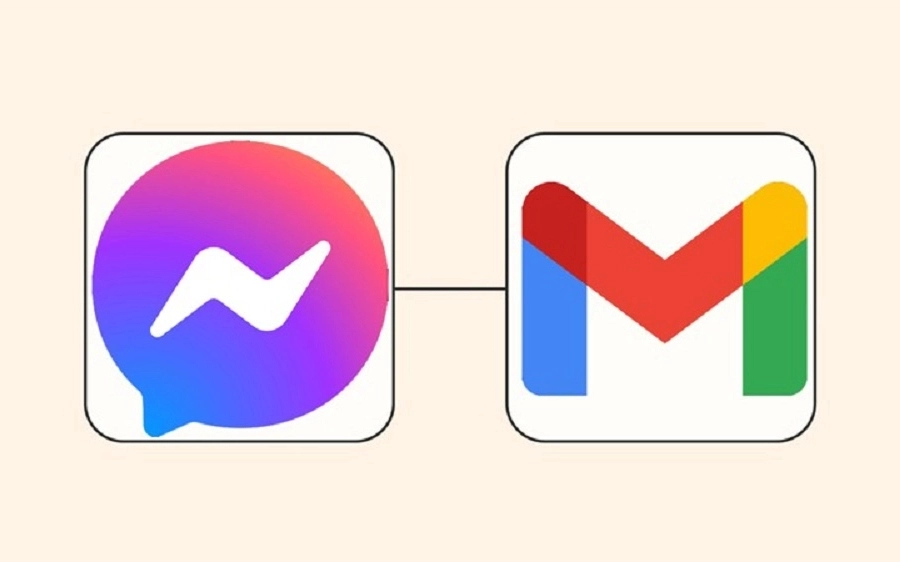Mở ứng dụng Messenger: Bạn bắt đầu bằng việc mở ứng dụng Messenger trên điện thoại di động của bạn.
Chọn cuộc trò chuyện: Tìm và chọn cuộc trò chuyện nơi bạn đã chia sẻ hoặc muốn chia sẻ ảnh.
Chọn ảnh hoặc tệp cần gửi: Trong cuộc trò chuyện, nhấn vào ảnh hoặc tệp mà bạn muốn gửi.
Mở menu chia sẻ: Bạn sẽ thấy biểu tượng "xem thêm" (ba dấu chấm) ở góc dưới bên trái của ảnh hoặc tệp. Hãy nhấn vào biểu tượng này.
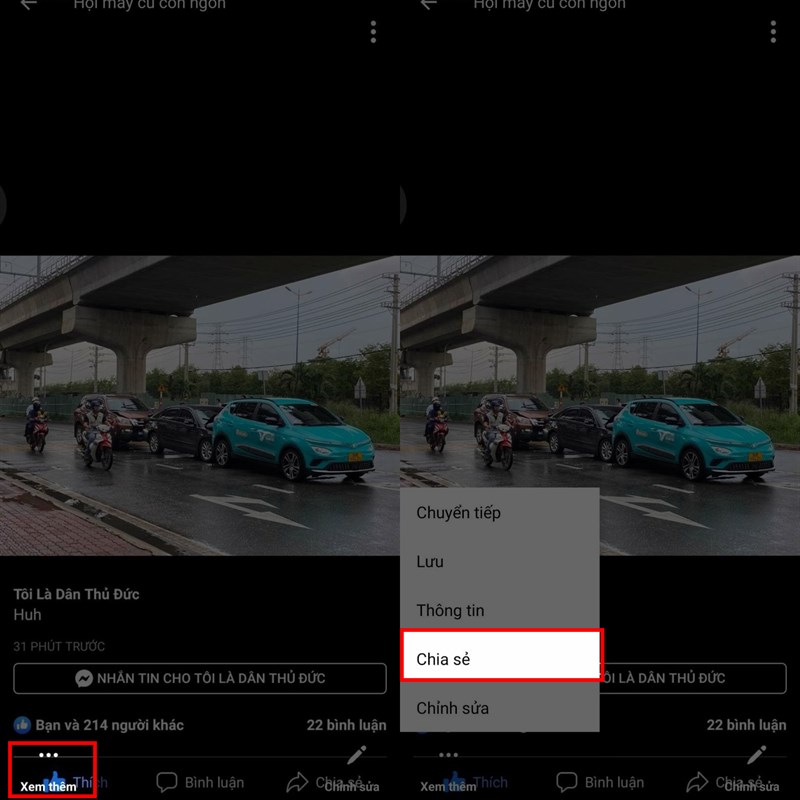
Chọn Gmail: Trong danh sách các ứng dụng và phương tiện chia sẻ, tìm và chọn biểu tượng Gmail.
Chọn chế độ gửi: Bây giờ, bạn có hai tùy chọn:
Chat: Nếu bạn muốn gửi ảnh trong một cuộc trò chuyện trực tiếp với người nhận, hãy chọn tùy chọn này.
Gmail: Nếu bạn muốn tạo một email mới với ảnh đính kèm và gửi đến người nhận, hãy chọn tùy chọn này.
Gửi email: Nếu bạn chọn "Gmail," bạn sẽ được chuyển đến ứng dụng Gmail với ảnh đính kèm. Tại đây, bạn có thể thêm địa chỉ email của người nhận, tiêu đề và nội dung bổ sung cho email.
Nhấn "Gửi": Cuối cùng, sau khi đã điền đầy đủ thông tin, hãy nhấn "Gửi" để gửi email chứa ảnh hoặc tệp đính kèm đến người nhận.
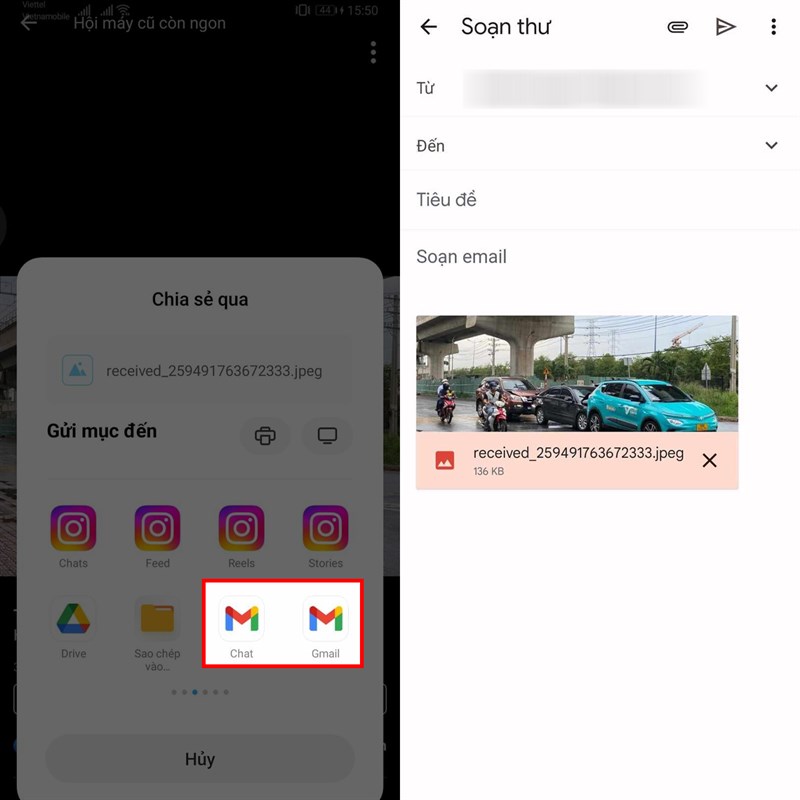
Hãy đảm bảo rằng bạn đã cấp quyền truy cập cho cả hai ứng dụng để thực hiện chia sẻ ảnh giữa chúng.
Hiệp Nguyễn (Nguồn: TH&PL)